|
|
Die Minisymbolleiste für Befehle wird nur für die in Schritt 3 aufgeführten Anwendungen unterstützt.
|
|
|
Die Minisymbolleiste für Befehle wird nur für die in Schritt 3 aufgeführten Anwendungen unterstützt.
|
|
|
So finden Sie schnell eine Minisymbolleiste für Befehle im Feld
a. Wählen Sie ein beliebiges Element im Fenster aus. Die relevante Minisymbolleiste für Befehle wird im Fenster angezeigt.
b. Wählen Sie Suchen im Feld unter dem Feld Anwendung aus. Die für die Geometrie relevante Minisymbolleiste für Befehle wird im Feld ausgewählt, und die Befehle in der Minisymbolleiste werden in der Liste auf der rechten Seite (unter dem Feld) angezeigt.
Wählen Sie z.B. eine 2D-Linie im Fenster aus, und wählen Sie Suchen im Feld unter dem Feld Anwendung aus. Die für eine 2D-Linie relevante Minisymbolleiste für Befehle "Einzelne/mehrere 2D-Kanten" wird im Feld ausgewählt.
|
|
|
• Die Schaltfläche Details ist nur aktiv, wenn Sie ein Element im Fenster auswählen.
• Die für das ausgewählte Element nicht kontextabhängigen Befehle werden nicht in der Minisymbolleiste für Befehle im Fenster angezeigt, in der Befehlsliste im Dialogfenster Optionen hingegen schon.
Beispiel: Sie wählen eine 2D-Linie wie in der folgenden Abbildung dargestellt aus. ◦ Der Befehl  (Anno erstellen) ist in diesem Kontext nicht erforderlich. Creo Elements/Direct erkennt selbstständig, dass keine Anmerkung oder Bemaßung für eine isolierte Kante erforderlich ist, und zeigt daher den Befehl nicht in der Minisymbolleiste für Befehle im Fenster an. (Anno erstellen) ist in diesem Kontext nicht erforderlich. Creo Elements/Direct erkennt selbstständig, dass keine Anmerkung oder Bemaßung für eine isolierte Kante erforderlich ist, und zeigt daher den Befehl nicht in der Minisymbolleiste für Befehle im Fenster an. ◦ Der Befehl  Anno erstellen wird in der Befehlsliste im Dialogfenster Optionen abgeblendet dargestellt. Anno erstellen wird in der Befehlsliste im Dialogfenster Optionen abgeblendet dargestellt.Sie wählen eine 2D-Linie wie in der folgenden Abbildung dargestellt aus. ◦ Der Befehl  (Anno erstellen) ist in diesem Kontext zutreffend und wird daher in der Minisymbolleiste für Befehle angezeigt. Hier ist die 2D-Kante ein Teil eines Rechtecks und erfordert daher möglicherweise eine Bemaßung. (Anno erstellen) ist in diesem Kontext zutreffend und wird daher in der Minisymbolleiste für Befehle angezeigt. Hier ist die 2D-Kante ein Teil eines Rechtecks und erfordert daher möglicherweise eine Bemaßung.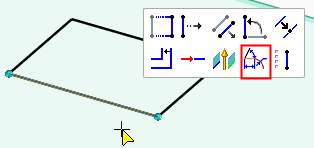 ◦ Der Befehl  Anno erstellen wird in der Befehlsliste im Dialogfenster Optionen als wählbar dargestellt. Anno erstellen wird in der Befehlsliste im Dialogfenster Optionen als wählbar dargestellt. |